开篇段落:您是否在工作中突然遭遇了令人头疼的电脑五分钟黑屏问题?这可能是由多种原因导致的,从硬件故障到系统设置问题都有可能。本文将深入剖析电脑五分钟黑...
2025-06-28 0 电脑
华为鼠标作为智能手机和PC端配件市场的新生力量,以其创新设计和良好的用户体验获得了广泛关注。今天我们将详细介绍如何将新的华为鼠标连接到电脑上,并探讨连接之后的性能表现。从开箱设置到深入使用技巧,我们致力于提供全面的指导。
步骤一:准备工作
确保您的电脑已经安装了蓝牙功能,并处于可发现状态。如果您的电脑支持华为的Histen技术,请确保它已启用,以便获得更佳的音频体验。
步骤二:开启鼠标电源
从包装中取出华为鼠标,轻按鼠标开关,指示灯会闪烁,表示鼠标已进入配对模式。
步骤三:连接鼠标和电脑
1.打开电脑的蓝牙设置。对于Windows系统用户,可以通过点击右下角的通知中心,选择蓝牙图标进行设置。对于macOS用户,则在系统偏好设置中点击蓝牙。
2.选择添加新的蓝牙设备。
3.在电脑的设备列表中寻找并选择您的华为鼠标,然后按照屏幕上的指示完成连接。
步骤四:检查鼠标性能
连接成功后,您可以尝试移动鼠标来测试其精准度和流畅性。在多数情况下,华为鼠标能够提供即插即用的体验,无需额外安装驱动程序。
步骤五:调整设置
若要对鼠标进行个性化设置,可以在电脑的控制面板或系统偏好设置中找到鼠标选项。在这里,您可以调整鼠标的速度、双击速度、滚轮方向等参数,以符合您的操作习惯。
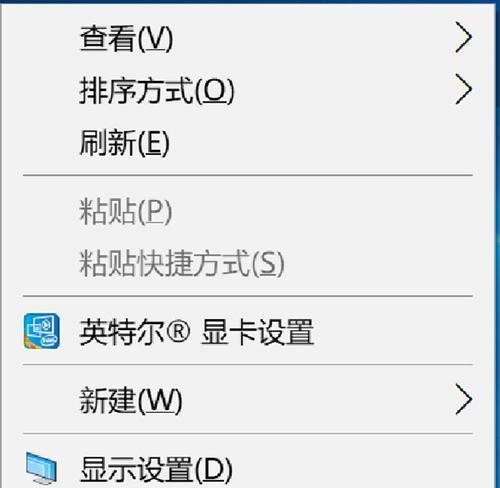
精准度
华为鼠标通常配备了高精度传感器,提供了良好的指针定位功能。无论是文档编辑还是游戏体验,用户都能感受到快速而精确的指针响应。
舒适度
人体工程学设计让华为鼠标在长时间使用中依然保持舒适。良好的握持感和适当的重量分配,让使用者不易感到疲劳。
电池寿命
大多数华为鼠标提供了长效电池寿命,且通常支持快速充电。一次充电后可连续使用数周时间,大大减少了频繁充电的烦恼。
蓝牙连接稳定性
在多数情况下,蓝牙连接非常稳定,用户很少会遇到断开或延迟问题。不过,建议尽量减少连接距离,以保证最佳的使用体验。
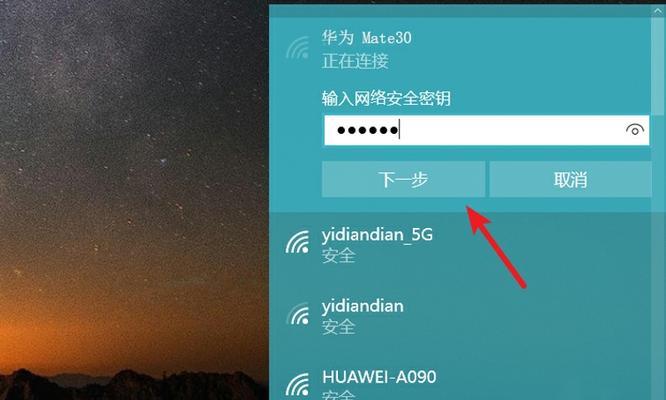
Q1:如果我的电脑没有蓝牙怎么办?
A1:如果您的电脑缺少蓝牙功能,可以考虑使用USB接收器作为替代方案。华为鼠标通常配备有该接收器,只需将其插入电脑的USB端口,按说明将鼠标与接收器配对即可。
Q2:无法找到鼠标设备怎么办?
A2:首先检查鼠标电源是否打开,指示灯是否在闪烁。确认电脑的蓝牙功能已经开启,并处于可发现模式。如果以上均无问题,可尝试将鼠标恢复出厂设置,重新进行配对。
Q3:华为鼠标在连接后是否支持自定义按键设置?
A3:是的,许多华为鼠标提供了可编程的按键功能。您可以访问鼠标的设置软件(如果有提供),进行按键功能的自定义。

华为鼠标连接到电脑的过程简单便捷,连接后的性能体验也相当出色。无论是精准度、舒适度还是电池寿命,这款鼠标都能满足大部分用户的需求。对于那些没有蓝牙功能的电脑用户,通过USB接收器连接也是一个可靠的选择。希望本文的详细指南能帮助您顺利地连接和使用新的华为鼠标。
标签: 电脑
版权声明:本文内容由互联网用户自发贡献,该文观点仅代表作者本人。本站仅提供信息存储空间服务,不拥有所有权,不承担相关法律责任。如发现本站有涉嫌抄袭侵权/违法违规的内容, 请发送邮件至 3561739510@qq.com 举报,一经查实,本站将立刻删除。
相关文章
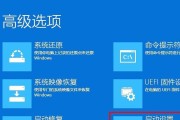
开篇段落:您是否在工作中突然遭遇了令人头疼的电脑五分钟黑屏问题?这可能是由多种原因导致的,从硬件故障到系统设置问题都有可能。本文将深入剖析电脑五分钟黑...
2025-06-28 0 电脑

在数字化时代,迷你电脑(MiniPC)凭借其小巧便携的特性,受到了广大用户的喜爱。然而,想要享受高品质的音频体验,一台优质的外接音箱是必不可少的。如何...
2025-06-28 1 电脑

电脑作为我们日常工作和生活中不可或缺的电子设备,其组装和使用都需要我们正确地进行插线操作。本文将详细介绍电脑主机插线的正确步骤,以及插线错误可能导致的...
2025-06-28 0 电脑

在现代生活中,电脑小游戏为许多人提供了休闲娱乐的渠道。但有时我们可能在特定的情境下无法使用鼠标,比如在移动的公共交通工具中或者手部受伤时。这时,掌握电...
2025-06-28 1 电脑

当我们的电脑连接上大屏显示器之后,却意外地出现黑屏现象,这对于任何一个需要双屏工作或娱乐的用户来说都是一个恼人的问题。为什么会出现这种状况?又该如何解...
2025-06-28 1 电脑
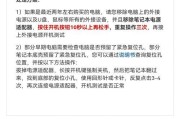
在使用电脑时,为了节省能源和保护屏幕,我们经常会设置一个时间,在这段时间内如果没有进行任何操作,电脑会自动进入省电模式,包括显示器变暗或直接黑屏。本文...
2025-06-28 0 电脑